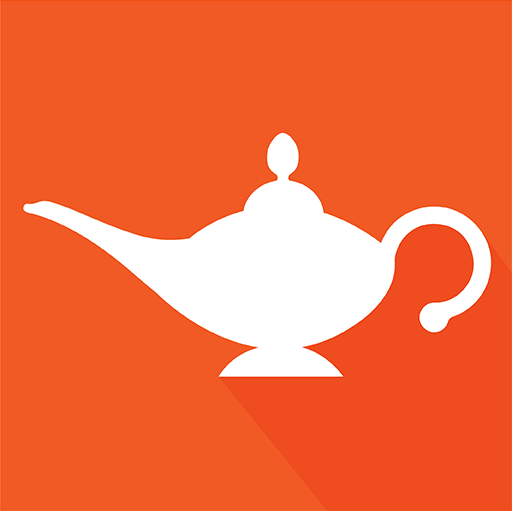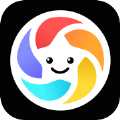图片打印黑底问题如何解决
2025-05-06 11:02:03来源:9gapp编辑:佚名
在日常生活和工作中,我们经常会遇到打印图片时底色过黑的问题,这不仅影响了打印效果,还可能导致信息不清晰。为了帮助大家解决这一困扰,本文将详细介绍几种实用的方法,帮助您轻松去除图片黑底,让打印出来的照片或文件更加清晰、美观。
一、检查并调整图片文件设置
首先,图片文件本身的设置可能是导致打印时出现黑底的原因之一。如果图片背景颜色设置为黑色或透明度设置不当,打印时就可能出现黑底。因此,我们需要使用图片编辑软件(如photoshop、gimp等)打开图片,检查并调整背景颜色。
1. 检查背景颜色:确保图片的背景不是黑色。如果是黑色,可以将背景颜色改为白色或其他浅色。
2. 调整透明度:如果图片背景是透明的,确保打印机支持透明背景打印。如果不支持,可以在图片编辑软件中添加一个白色背景层。
3. 保存高质量图片:完成设置后,保存图片文件,确保保存为高质量的格式,如png或jpeg。
二、调整打印机设置
打印机设置不当也可能导致打印图片时出现黑底。通过调整打印机设置,我们可以避免这种情况的发生。
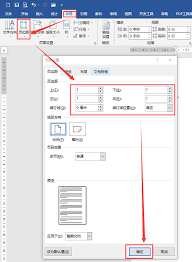
1. 打开打印机属性:在电脑上打开控制面板,进入“设备和打印机”选项,选择您的打印机,右键点击选择“打印机属性”。
2. 调整打印质量:在打印机属性窗口中,选择“打印质量”选项,将打印质量调整为高质量。这可以确保打印时颜色更准确。
3. 选择纸张类型:选择与您使用的纸张类型相匹配的设置,例如光面纸或普通纸。
4. 使用打印预览:在打印之前,使用打印预览功能检查打印效果。如果发现有黑底问题,可以继续调整设置,直到预览效果满意为止。
三、更新打印机驱动程序
打印机驱动程序是确保打印机与电脑正常通信的重要软件。如果驱动程序损坏、未及时更新或不兼容,可能会导致打印时出现黑底。
1. 检测驱动程序:使用专业的打印机检测软件(如打印机卫士)检测打印机驱动程序是否需要更新。
2. 更新驱动程序:如果软件提示打印机驱动异常,点击“一键修复”按钮进行更新修复。
3. 重启电脑和打印机:完成更新后,重启电脑和打印机,确保更新生效。
四、使用图像处理软件去除黑底
对于已经存在黑底的图片,我们可以使用图像处理软件来去除黑底。
1. 打开图片处理软件:如photoshop、gimp等,将需要处理的图片导入。
2. 调整亮度和对比度:使用“图像”菜单下的“调整”功能,增加图片的亮度和对比度,使黑色背景变得透明或变浅。
3. 使用修复工具:如果黑色背景不是完全均匀的,可以使用“修复”工具对黑色背景进行修复。
4. 保存并打印:调整完成后,保存图片并打印。

五、使用在线工具或第三方软件
除了图像处理软件外,我们还可以使用在线工具或第三方软件来去除图片黑底。
1. 搜索在线工具:在搜索引擎中搜索“图片去底色”或“图片背景透明”等关键词,找到并选择一个合适的在线工具。
2. 上传图片并处理:打开在线工具,上传需要处理的图片。选择相应的去底色功能,调整参数,使黑色背景变得透明。
3. 下载并打印:调整完成后,下载处理后的图片并打印。
同样,我们也可以下载并安装第三方软件来去除图片黑底。这些软件通常提供了丰富的图片处理功能,可以帮助我们轻松去除图片黑底。
通过以上几种方法,我们可以有效地去除图片打印时的黑底问题,让打印出来的照片或文件更加清晰、美观。希望这篇文章能够帮助到您!